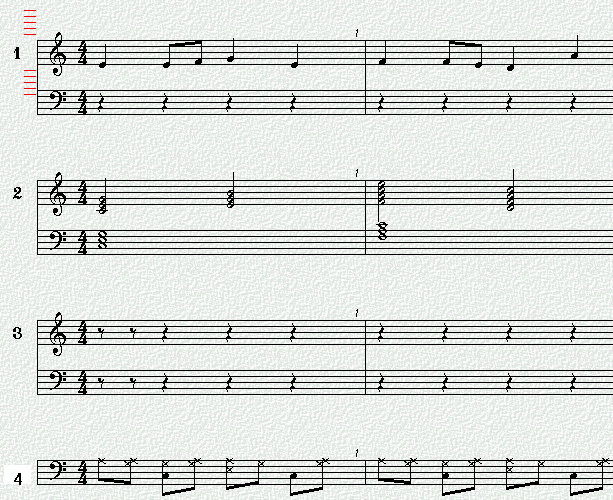
音楽作品の入力
各自のフロッピーの中のnew.mdfファイルを、クリックすると以下のような楽譜があります。楽譜の左の数字は、パートを示しています。1は旋律、2は伴奏、3は裏メロなど予備パート、4はドラムパート。(1〜3パートを打楽器にするも可能)
(1−3は自由に音色が選べます。4は音によってドラム楽器が指定されます。Score Grapherのマニュアルp.98を参考に入力する。)
2.↓= 赤い線(カーソル)を 入力位置にもってきて、音符をマウスの左ボタンでクリックして貼ります
削除は音符に矢印を合わせて、赤くなったらマウス右クリックです。
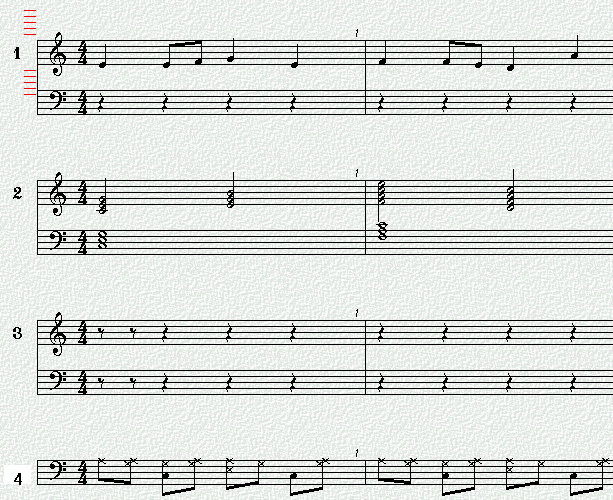
保存方法(フロッピーのファイルから起動した場合は、画面左上の保存ボタンを押すと保存できる)
でも、以下の方法もやっておくと、確実に保存できる。
その1:ファイルの保存:ファイル→名前をつけて保存→![]() をクリックして、3.5インチFDまでたどり着き、名前を1と入力して保存ボタンを
クリックします。
をクリックして、3.5インチFDまでたどり着き、名前を1と入力して保存ボタンを
クリックします。
その2:(ホームページへの貼り付け)ファイル→エクスポート→![]() をクリックして、3.5インチFDまでたどり着き、名前を1と入力して保存ボタンを
クリックします。
をクリックして、3.5インチFDまでたどり着き、名前を1と入力して保存ボタンを
クリックします。
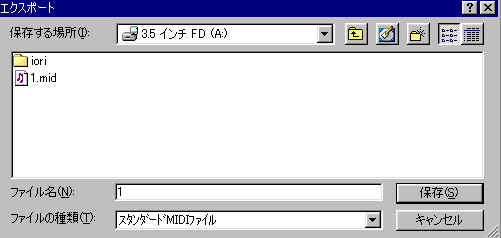
作品.htmlファイルを開くと、音楽がホームページから聞こえてきます。
ファイルからタイトルを選んで、題名、出席番号、氏名を入力します。
印刷ボタンを押して、一段の小節数や印刷ページを設定した後、印刷を押します。
音楽ファイルは、フロッピーか共有フォルダに保存すること。(保存方法は、別紙参照)
ホームページ用のデータにするには、ファイルからエクスポートを選び、ファイル名を1にして、フロッピーの作品フォルダの中に保存すること。
![]() ホームページファイル「作品」をクリックすると、入力した音楽と画像が表示されます。
ホームページファイル「作品」をクリックすると、入力した音楽と画像が表示されます。